シアーツールを使って文字に影をつけるテクニックはもう読みましたか?
今回はその応用編となります。

目指す最終形はこちら。
このテクニックを使いこなせたらちょっとカッコ良いですね。
デザイナーには必須のテクニックとも言えるので是非覚えて下さい。
それでは解説していきます。
新規ドキュメントを開いて「IRADEZA」と文字を打ってフォントを「Arial」の「Black」に設定してください。
Arial Blackがない場合は太いゴシックならなんでもいいです。

文字を選択した状態でメニューバーの「編集」→「コピー」
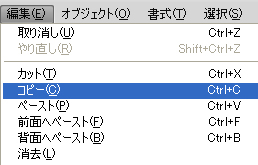
そのまま「編集」→「前面へペースト」
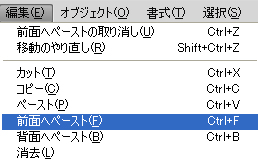
見た目は変わりませんが
これで前面と背面に同じ文字が重なった状態になりました。
一度選択を解除して前面の文字だけ選択してカラーをK35(CMYK)のグレーにしてください。
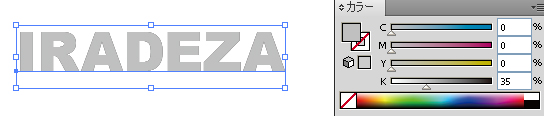
文字の色が変わりました。
そのままツールパネルの「リフレクトツール」を選んでください。
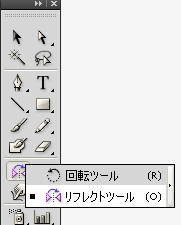
前面のグレー文字を選択したまま
リフレクトツールのアイコンをダブルクリックしてください。

するとリフレクトツールのオプションが表示されますので
「水平」を選択して「OK」
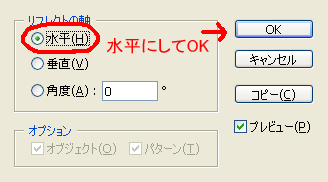
すると後ろから光を当てられたような影のような感じにできたと思います。

ただこれだけだとちょっと影っぽさが足りないのでシアーツールで角度をつけましょう。
ツールパネルの「シアーツール」を選択。
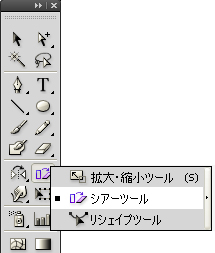
グレーの影の部分になっている文字を選択した状態で
「Shiftキー」を押しながら起点より右側をクリック→右へドラッグ。


ここでさらに角度をつける事によって
より影っぽさを出したいと思います。
前面と背面の文字両方を選択した状態で
シアーツールの起点を文字の左下辺りに設定してください。
シアーツールで何もない場所をクリックすると起点をクリックした場所へ変更できます。

左下に起点を設定できたらシアーツールで下の図を参考に上へドラッグ(クリックしたまま動かす)してください。

↓ ↓ ↓

バランスの良さそうな場所でドラッグをやめるとこんな感じになります。
起点の場所やマウスドラッグの加減で好きな角度にできます。
背景に電球などの光源を配置するとそれっぽく見えたりします。

こんな感じに。
文字薄すぎてどうやって立ってるんだって話ですが。
影をマスターするとデザインに深みが出せますので
シアーツールをいじり倒してシャドウマスターになりましょう。
参考になった!ありがとう!
と思った方は「ツイート」や「いいね!」のご協力をお願いします。
管理人が大変喜びます!
⇒こちらから他のイラストレーターのプロ技テクニックも見れます。
この記事が役に立ったとおもったら
イラレに関するアンケートへのご協力をお願いします!
アンケート回答は3分で終ります。
しかも今なら管理人に直接質問できる、おまけ付き!
スポンサードリンク



毎回、説明が丁寧でとてもわかり易く大変参考になります。
訳あって専門学校を中退してしまいましたが、このような素敵なサイト様に出会えて本当に良かったです。
ありがとうございます。
>もずく様
コメントありがとうございます!
諸事情により返信がとても遅くなってしまいました。。ごめんなさい(涙)
専門学校というのはデザイン関係でしょうか?
このサイト、イラデザは専門学校で教わった内容を
私なりに凝縮(ぎゅっと)したサイトに作ってみました^^
もずく様のお役に立ててうれしいです!今後ともよろしくお願いします。